CAD怎么输入坐标?
溜溜自学 室内设计 2021-11-16 浏览:3608
大家好,我是小溜,相信有很多小伙伴都有使用过CAD的时候,在这过程中可能会遇到自己还未接触和学习到的软件相关技巧,比如CAD怎么输入坐标?那么今天本文内容主要以CAD2016版本为例,给大家演示CAD输入坐标的方法,希望能帮助到大家。
想要更深入的了解“CAD”可以点击免费试听溜溜自学网课程>>
工具/软件
电脑型号:联想(lenovo)天逸510s; 系统版本:Windows7; 软件版本:CAD2016
方法/步骤
第1步
打开软件,点击上方的直线绘制按钮。
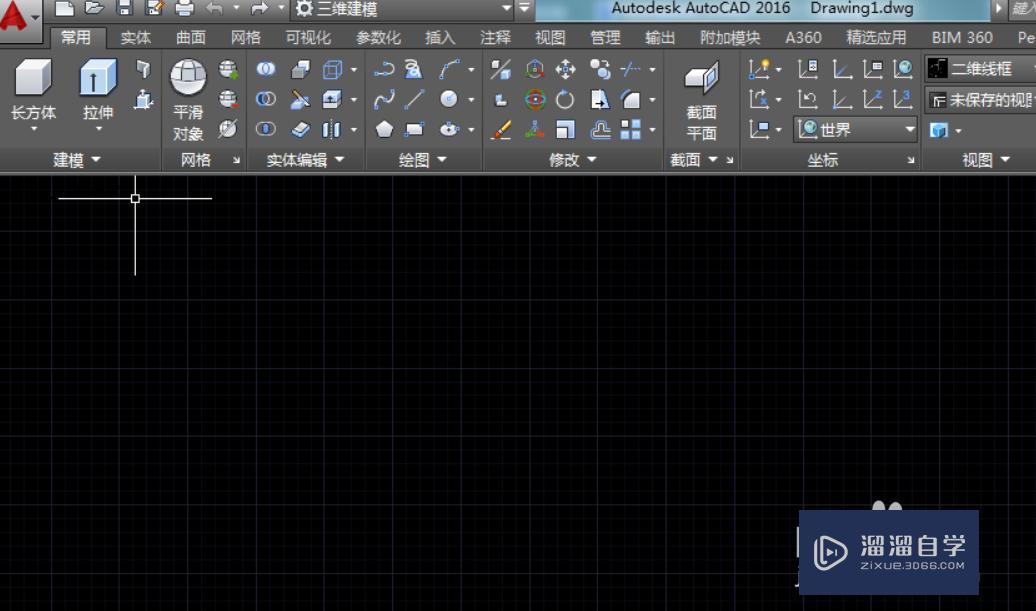
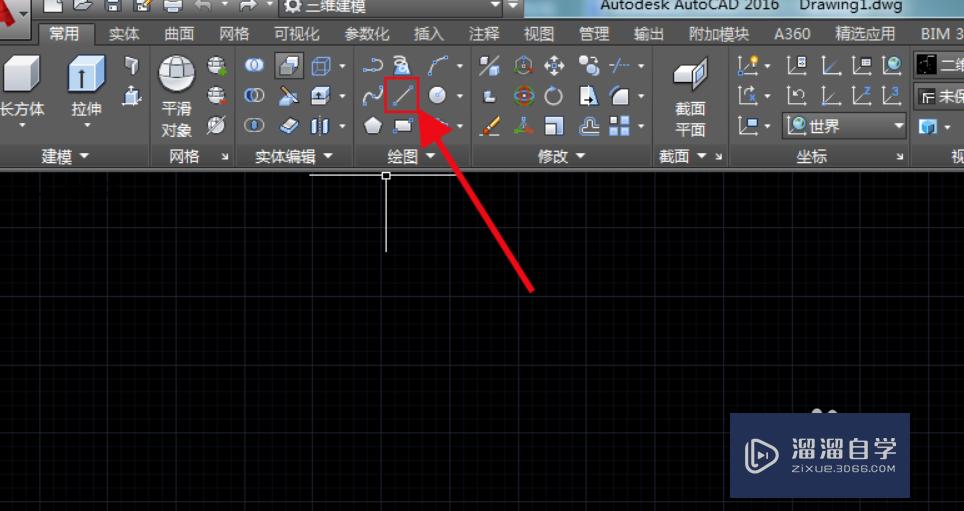
第2步
然后这里要说的是有两个数字框,左边是x轴,右边是y轴。
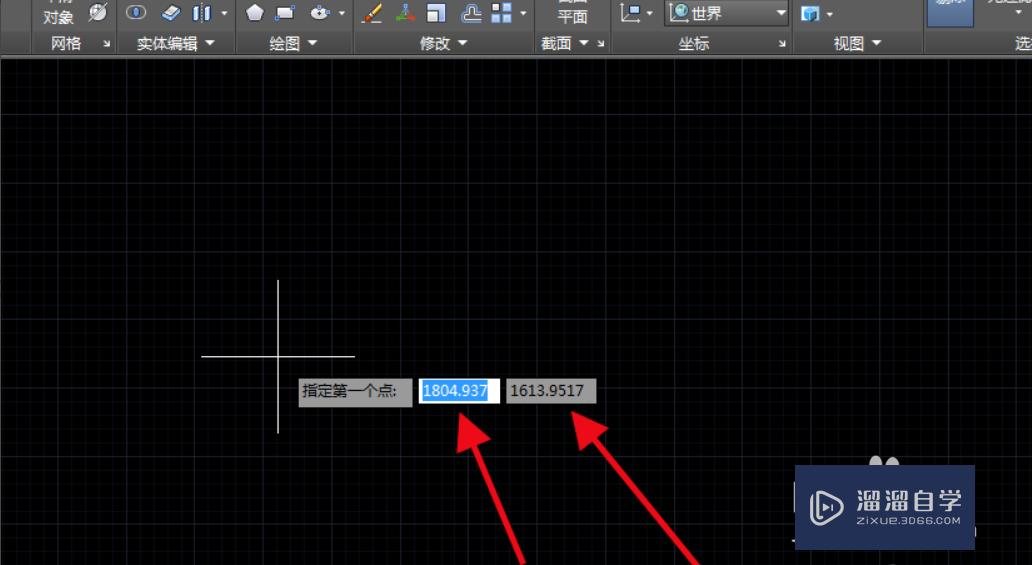
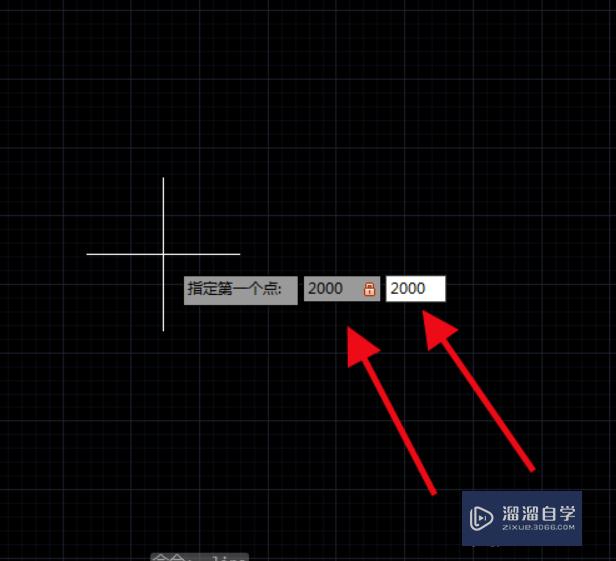
第3步
然后输入第一个坐标点,然后回车准备输入第二个点。
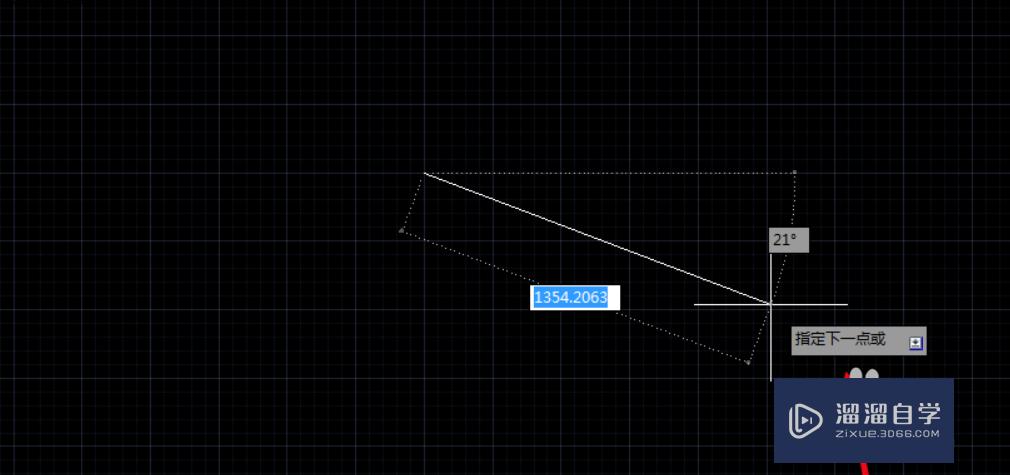
第4步
接着输入第二个点的坐标,这里要说一下就是这里的坐标数默认是以第一个点为原点来输入的。
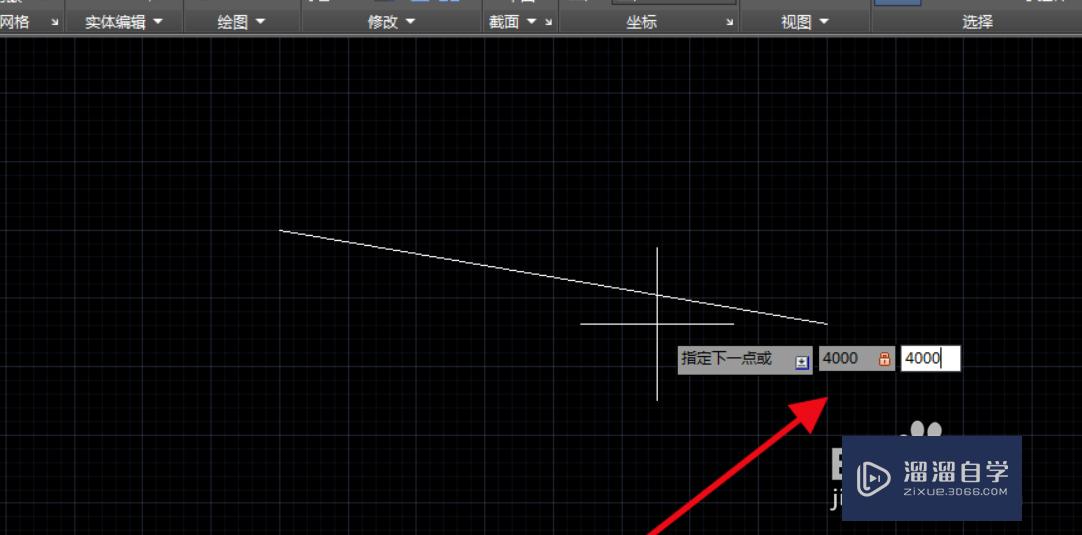
第5步
输入完成,点击回车,再回车结束直线绘制。
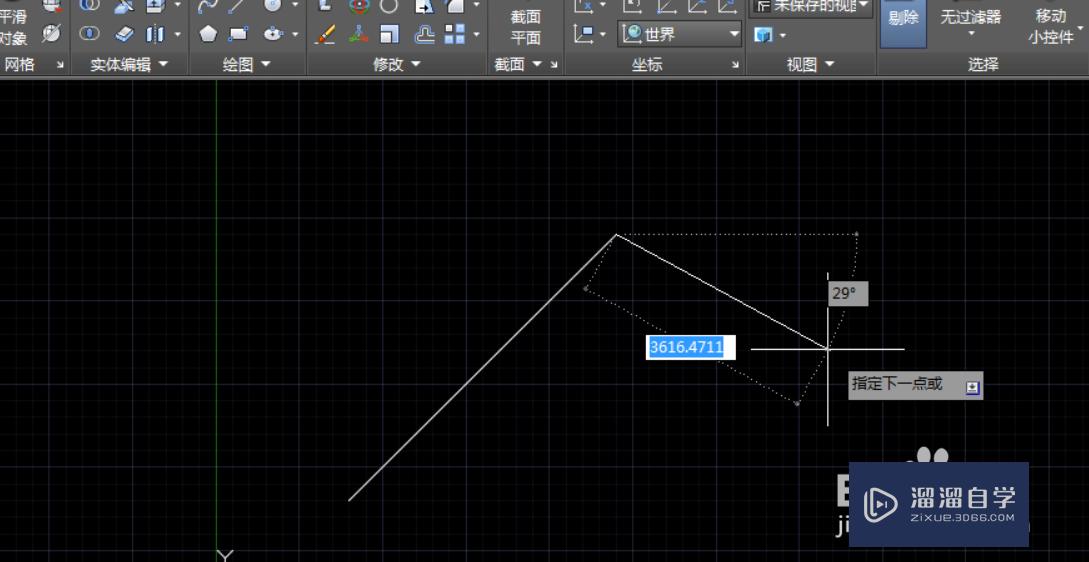
第6步
最后可以看到第二个点的坐标是以第一个点为原点绘制的。
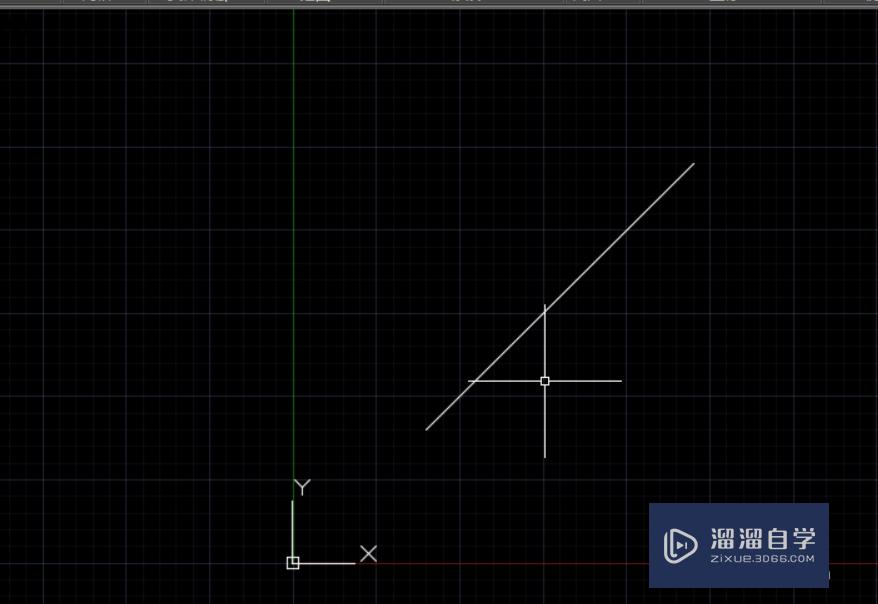
总结:
1.打开软件,点击上方的直线绘制按钮。2.然后这里要说的是有两个数字框,左边是x轴,右边是y轴。3.然后输入第一个坐标点,然后回车准备输入第二个点。4.接着输入第二个点的坐标。5.输入完成,点击回车,再回车结束直线绘制。6.最后可以看到第二个点的坐标是以第一个点为原点绘制的。
温馨提示
以上就是关于“CAD怎么输入坐标?”全部内容了,小编已经全部分享给大家了,还不会的小伙伴们可要用心学习哦!虽然刚开始接触CAD软件的时候会遇到很多不懂以及棘手的问题,但只要沉下心来先把基础打好,后续的学习过程就会顺利很多了。想要熟练的掌握现在赶紧打开自己的电脑进行实操吧!最后,希望以上的操作步骤对大家有所帮助。
相关文章
距结束 06 天 08 : 36 : 20
距结束 01 天 20 : 36 : 20
首页








